Cet exercice consiste à modifier la largeur de la polyligne représentant les limites de la ville. Les limites de la ville seront alors plus visibles dans le dessin. Vous allez ensuite délimiter l'image pour n'afficher que la partie rectangulaire qui entoure la ville.
Pour modifier la largeur d'une polyligne
- Si vous avez fermé la carte CITY.dwg, rouvrez-la.
- Placez le curseur sur les limites de la ville.
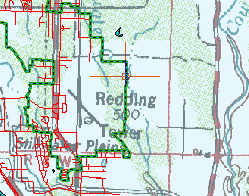
La polyligne verte représente ces limites.
Utilisez les commandes de zoom dans l'onglet Affichage pour effectuer un zoom arrière afin de rechercher la polyligne verte, puis effectuez un zoom avant afin de la sélectionner.
- Cliquez sur la polyligne pour la sélectionner.
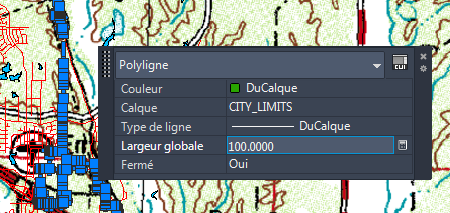
Si le volet Propriétés rapides n’est pas affiché, cliquez avec le bouton droit de la souris dans le dessin et choisissez Propriétés rapides.
- Sélectionnez la valeur de largeur globale et entrez 100.
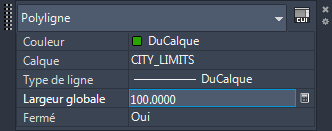
Vous pouvez modifier les valeurs de la fenêtre Propriétés rapides.
- Appuyez sur Echap pour fermer la fenêtre Propriétés rapides.
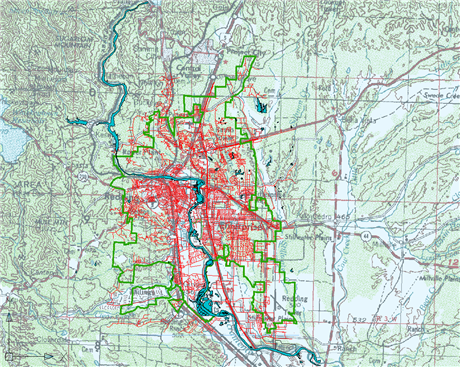
La polyligne s’affiche avec la nouvelle largeur.
- Cliquez sur

 Enregistrer.
Enregistrer.
Pour délimiter l'image
- Effectuez un zoom arrière afin de voir à la fois la polyligne verte et l'arête droite de l'image raster.
- Maintenez la touche Maj enfoncée, puis cliquez sur le bord de l'image pour la sélectionner.
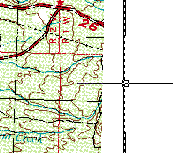
Maintenez la touche Maj enfoncée et cliquez sur le bord de l'image pour la sélectionner.
- Cliquez avec le bouton droit de la souris sur l’image, puis choisissez Image
 Délimiter.
Délimiter.
- Procédez comme suit pour délimiter l'image :
- A l'invite, cliquez sur Nouveau contour.
- Cliquez dans l'angle supérieur gauche, en dehors des limites de la ville, pour indiquer le point de départ du contour.
- Cliquez dans l'angle inférieur droit, en dehors des limites de la ville, pour indiquer le point opposé du contour.
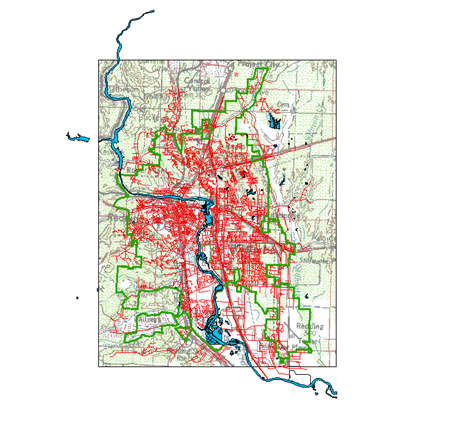
L'image raster est délimitée selon le contour défini. Seule la partie de l'image située au sein du contour indiqué est affichée.
- Cliquez sur

 Enregistrer.
Enregistrer.
Pour poursuivre ce didacticiel, passez à l’Exercice 3 : Ajouter une image raster à un calque du gestionnaire d’affichage.